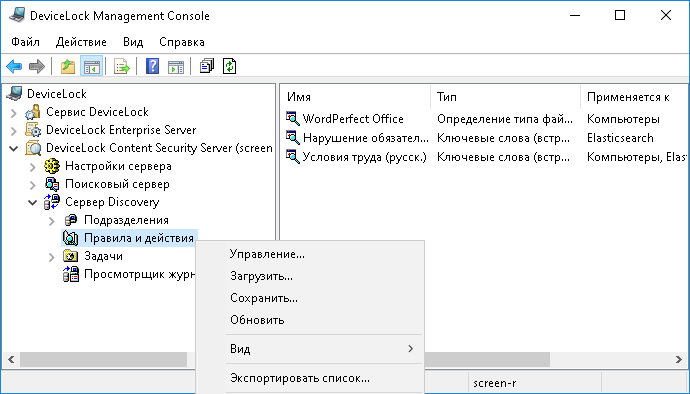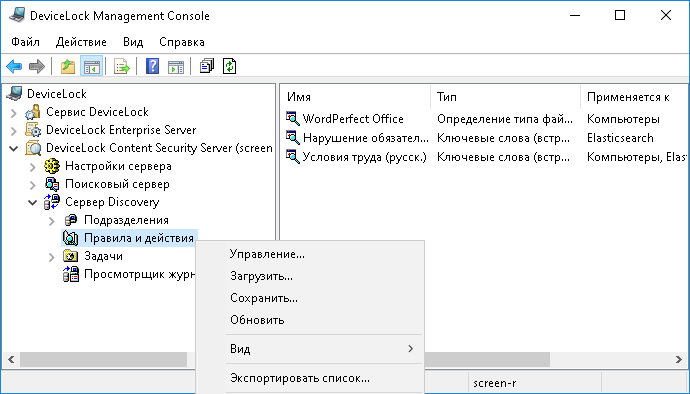Узел “Правила и действия”
При выборе узла DeviceLock Content Security Server > Сервер Discovery > Правила и действия в дереве консоли, на панели сведений появляется список всех правил обнаружения контента, которые в данный момент существуют на сервере.
По каждому правилу отображаются следующие сведения:
•Имя - Имя правила. По умолчанию имя правила совпадает с именем его контентной группы.
•Тип - Тип анализа содержимого файла. Возможные значения:
•Определение типа файла - Идентификация файлов ведется по сигнатурам.
•Ключевые слова - Идентификация данных/файлов ведется по заданным ключевым словам и выражениям.
•Шаблон - Идентификация данных/файлов ведется на основе заданных шаблонов регулярных выражений Perl.
•Свойства документа - Идентификация файлов ведется по их свойствам.
•Цифровые отпечатки - Идентификация файлов/данных ведется по их цифровым отпечаткам.
•Составное - Идентификация данных/файлов ведется по заданному контенту, описанному логическим выражением.
•Применяется к - Тип подразделений, для которых данное правило может использоваться в задачах обнаружения. Возможна любая комбинация следующих значений:
•Компьютеры - Правило может использоваться для обнаружения файлов на компьютерах или серверах.
•Узлы Elasticsearch - Правило может использоваться для обнаружения документов в Elasticsearch.
•Действие - Указывает действие данного правила в отношении обнаруженного контента. Возможны следующие действия:
•Удалить - Удаление обнаруженного контента.
•Безопасное удаление - Удаление обнаруженного контента с использованием безопасной процедуры уничтожения данных по стандарту US DoD 5220.22-M.
•Шифровать - Шифрование обнаруженного контента с помощью технологии Windows EFS (Encrypted File System).
•Установить разрешения - Настройка определенные разрешения файловой системы для обнаруженных файлов.
•Применять к контейнерам - Действие применяется также к файлам архивов (например, файлам ZIP или RAR), которые содержат обнаруженный контент.
•Протоколировать - Запись информации об обнаруженном контенте в журнал задач сервера Discovery.
•Отправить алерт - Отправка тревожного оповещения об обнаруженном контенте.
•Оповестить пользователя - Оповещение текущего пользователя посредством системного уведомления (отображается в области уведомлений панели задач Windows).
Контекстное меню узла Правила и действия содержит следующие команды:
•Управление - Открыть диалоговое окно, предоставляющее возможность создавать, просматривать, изменять или удалять правила обнаружения контента и контентные группы.
•Загрузить - Импортировать правила из файла. Эта команда позволяет импортировать как правила обнаружения контента сервера Discovery, так и контентно-зависимые правила и контентные группы сервиса DeviceLock.
•Сохранить - Экспортировать все правила в файл.
Правила можно экспортировать в файл и затем импортировать их из этого файла. Эта возможность может быть полезной, например, при необходимости скопировать правила на другой сервер.
•Обновить - Обновляет список на панели сведений с учетом последних изменений.
Поскольку информация на панели сведений не обновляется автоматически, для ее обновления служит команда Обновить.
Контекстное меню правила на панели сведений содержит следующие команды:
•Управление - Открыть диалоговое окно, предоставляющее возможность создавать, просматривать, изменять или удалять правила обнаружения контента и контентные группы.
•Редактирование правила - Открыть диалоговое окно, предоставляющее возможность просмотреть или изменить действие правила, а также переименовать правило.
•Дублировать правило - Создать новое правило путем копирования параметров выбранного правила. Имя и действие нового правила можно изменить в диалоговом окне, которое открывает эта команда.
Имя нового правила по умолчанию состоит из префикса Копия, за которым следует имя выбранного правила. При создании двух или более копий к новому имени по умолчанию добавляется числовой суффикс, указывающий номер копии.
•Удалить правило - Удалить выбранное правило.
•Обновить - Обновляет список на панели сведений с учетом последних изменений.
Поскольку информация на панели сведений не обновляется автоматически, для ее обновления служит команда Обновить.